Hogwarts Legacy är en av de absolut största spellanseringarna på flera år. Både Steam och Twitch redovisar rekord för spelet i antalet samtidiga spelare och strömmar – men det finns ett problem som ställer till det rejält för många.
Prestandan är bitvis urdålig, oavsett vilken hårdvara som spelarna sitter på. Även de med helt nya RTX 4080/4090 och en bra processor rapporterar kraftiga FPS-tapp i olika situationer, från över 100 fps till nära 10 fps i vissa fall.
Det värsta problemet för de flesta är kraftigt ryckig grafik, så kallad ”stuttering”. Enligt webbsajten PCGamer är ryckig grafik ett vanligt problem med spel som använder grafikmotorn Unreal Engine.
Om du är drabbad så är det bra att veta att du inte är ensam. Det är många som är drabbade. Tacksamt nog finns kanske en lösning vid horisonten. Under fredagen släpps en stor uppdatering som ska lösa många problem.
Warner Bros meddelar att uppdateringen för med sig fixar som rör den ryckiga grafiken, spel som kraschar helt och FPS-tappen. Det är inte klart huruvida alla problem blir helt lösta, men vi ska nog inte räkna med det.
Om du inte ligger väldigt nära minimum-kraven för spelet så finns några fixar för PC som kan lösa åtminstone en del av problemen.
Snabba fixar för prestandan på PC
- Stäng av V-sync i spelet: Ett första steg är att stänga av V-sync inuti grafikinställningarna i Hogwarts Legacy. Istället bör du ställa in V-sync direkt via grafikinställningarna i drivrutinerna från Nvidia eller AMD. Glöm inte att stänga av spelet medan du ändrar i apparna från grafikkortstillverkaren.
- Ändra DLSS-inställningen: En annan anledning till grafikproblem kan vara DLSS-inställningen. Om du har aktiverat DLSS så bör du testa att växla till ett annat prestandaläge då det kan fungera bättre med just din hårdvara. Det kan även vara att du måste uppgradera DLSS-versionen manuellt. Läs mer om DLSS här.
- Stäng av raytracing: Vi vet, raytracing är ruskigt snyggt med rätt hårdvara. Men det är också tungt för grafikkortet och kan vara problematiskt överlag för spelupplevelsen. Om du använder raytracing bör du slå av tekniken åtminstone tills en uppdatering är släppt som kan fixa eventuella strålspårningsproblem.
- Uppdatera DLSS DLL-filen: Hogwarts Legacy skeppades med en gammal version av Nvidia DLSS. Även efter efter den första uppdateringen som släpptes den 10 februari så används en gammal version. Du kan enkelt uppdatera till DLSS DLL 3.1.1 som är den i skrivande stund senaste. Se hur du gör här under.
Så uppdaterar du Nvidia DLSS själv
Det är enkelt att installera den nya DLSS-filen. Allt du behöver göra är att gå till en mapp via Utforskaren och ersätta den gamla filen med den nedladdade. Så här gör du:
- Gå till TechSpot och ladda den den senaste DLSS-versionen. Ladda ner den den här
- Packa upp zip-filen
- Gå till filmappen för DLSS-filen till Hogwarts Legacy. Har du installerat spelet via Steam så finns den normalt här: C:\SteamLibrary\steamapps\common\Hogwarts Legacy\Engine\Plugins\Runtime\Nvidia\DLSS\Binaries\ThirdParty\Win64
- Döp om nvngx_dlss.dll till nvngx_dlss.dll.bak eller något annat
- Klistra in den nya versionen av nvngx_dlss.dll i samma mapp
- Starta spelet
Lös hackig grafik med Engine.ini
Ett annat tips är att lägga till några rader med inställningar i filen Engine.ini. Du hittar den i spar-mappen för Hogwarts Legacy. Gå till din användare i Utforskaren och därefter följande:
”AppData\Local\Hogwarts Legacy\Saved\Config\WindowsNoEditor”
Tänk på att du kanske inte ser AppData-mappen. Då måste du först aktivera visning av dolda filer och mappar.
När du är i WindowsNoEditor så letar du upp Engine.ini. Skapa en säkerhetskopia av filen (markera den > Ctrl + C > Ctrl + V). Öppna den i Anteckningar och klistra in följande rader längst ner i filen.
[SystemSettings]
r.bForceCPUAccessToGPUSkinVerts=True
r.GTSyncType=1
r.OneFrameThreadLag=1
r.FinishCurrentFrame=0
r.TextureStreaming=1
r.Streaming.PoolSize=3072
r.Streaming.LimitPoolSizeToVRAM=1
[ConsoleVariables]
AllowAsyncRenderThreadUpdates=1
AllowAsyncRenderThreadUpdatesDuringGamethreadUpdates=1
AllowAsyncRenderThreadUpdatesEditor=1Spara filen.
Öppna nu Nvidias Kontrollpanel och ställ in shaderinställningen på 10 GB. Du hittar den under ”Hantera 3D-inställningar”.
Om ovanstående inte hjälper så finns några mer avancerade lösningar för de lite mer vågade användarna.
En användare säger att du kan lösa de värsta FPS-tappen genom att avaktivera Control flow guard (CFG) för Hogwarts Legacy i Windows. Du kan följa hens guide på hur man gör här.
Om Hogwarts Legacy kraschar helt
- Uppdatera alla drivrutiner för datorns komponenter
- Starta om datorn helt
- Verifiera spelfilerna integritet i Steam
- Slå av eventuell överklockning för grafikkortet
- Ominstallera spelet










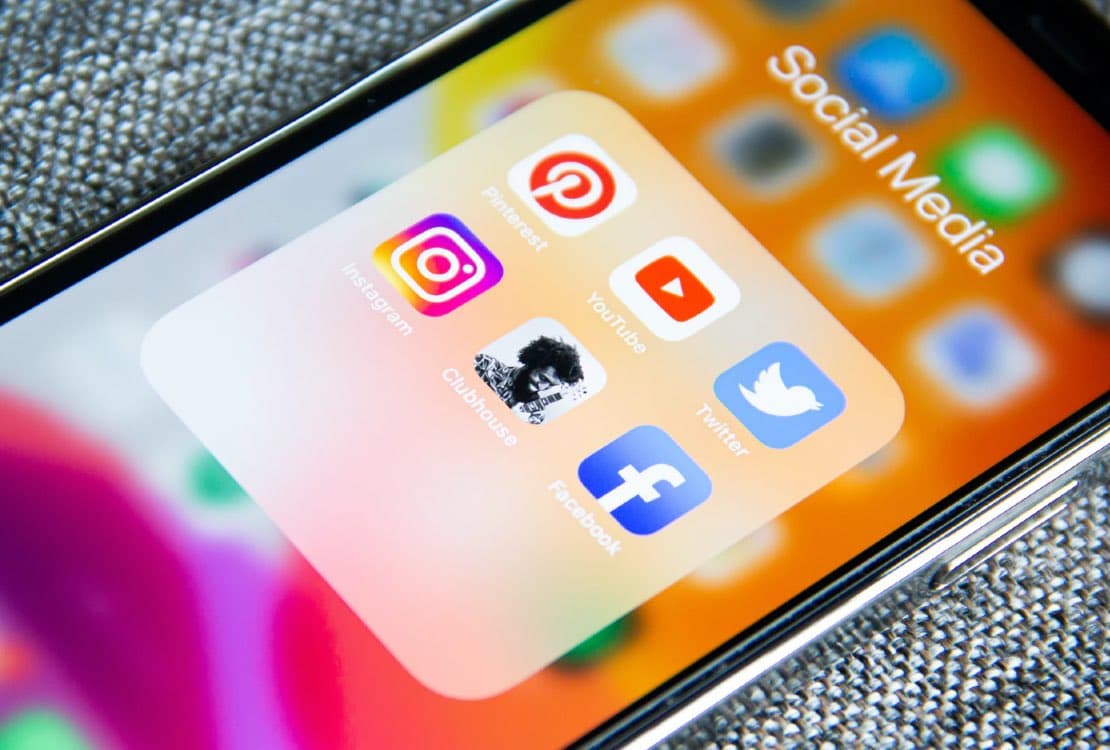


















Lämna ett svar